大家应该都知道,在电脑上删除的文件基本都是会被暂时放进回收站里的 。如果我们想要找回删除掉的文件,那么就可以到回收站找到 , 然后恢复出来即可 。但是有朋友遇到了一些很奇怪的问题 , 就是他删除的文件 , 直接跳过了回收站 , 不能从回收站里还原 。这是怎么回事呢?

可能是遇到了这几种情况!
一、删除文件跳过回收站的原因
第一 , 回收站容量是有限制的 , 如果超过了容量的话,那么删除的文件就不会被放在回收站了 。
第二 , 删除的文件所在的设备不是电脑,而是u盘、sd卡、移动硬盘等等这些外界设备 。
第三,删除的文件太大,回收站容纳不了 。
第四,设置了跳过回收站删除 。

如果你删除的文件无法在电脑回收站中找到,那么可以看看是不是以上几种原因,如果是的话,那么就要及时将删除的文件给恢复回来了!
二、删除文件跳过回收站的恢复方法
丢失文件的原因很多 , 但删除文件的恢复,应该是比较简单的 。如果在回收站中找不到自己想要的文件 , 那么可以看看下方的两个方法!
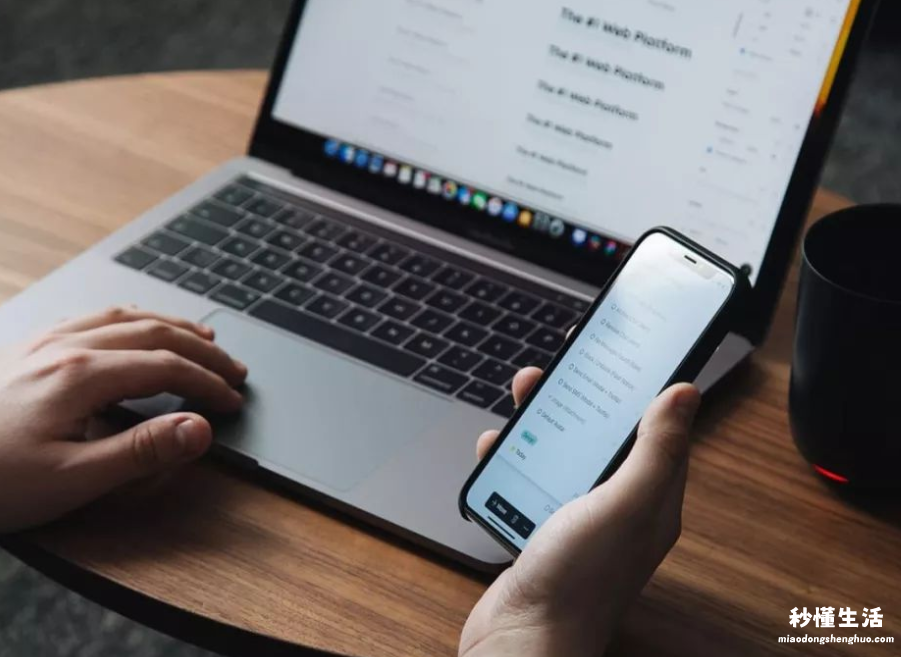
方法一:备份恢复
如果平时有备份数据的好习惯,那么在删除完文件后,直接把备份好的文件复制还原到原来的位置即可 。除了把数据备份在u盘、sd卡或者网盘上之外,还可以开启windows系统里自带的备份功能 。
1.先找到控制面板进入 。
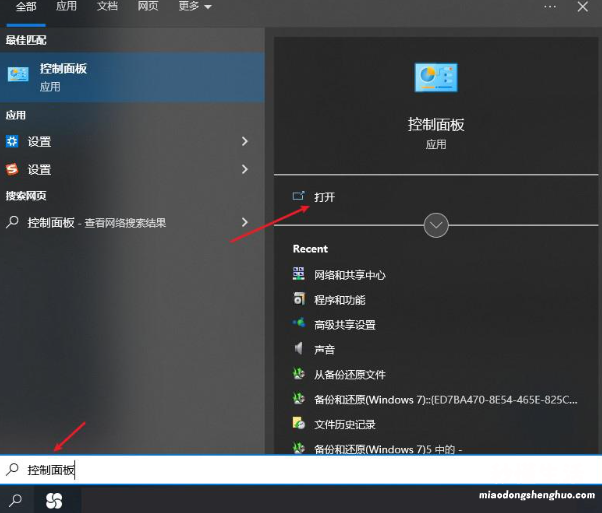
2.进入后找到“系统和安全”,再点击“文件历史记录” 。
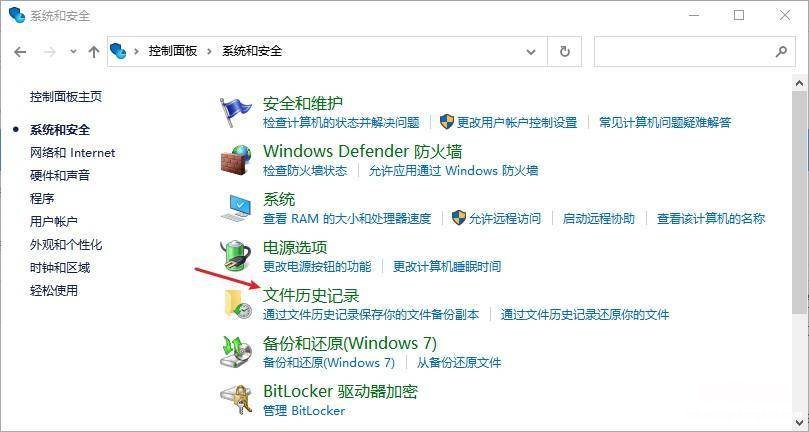
3.在这个界面里,如果此前就已经将此功能开启 , 那么直接在这里就可以恢复删除的文件 。如果之前没有开启该功能,那么就不能借此方法找回 。但为了文件的安全,建议大家要把电脑备份功能开启 。
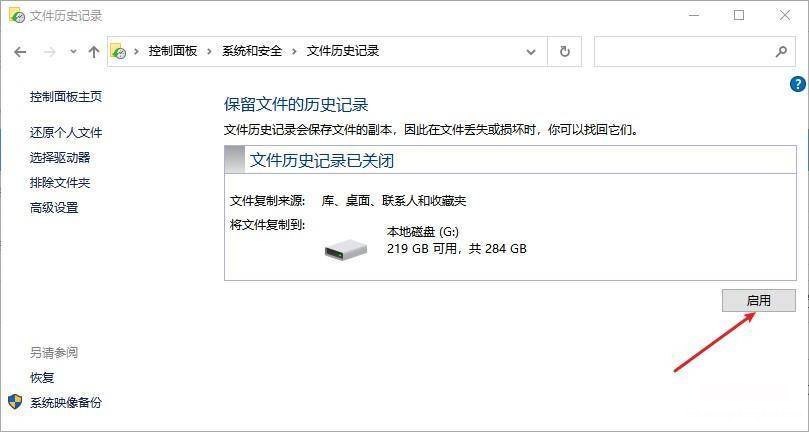
方法二:通过专业的恢复软件找回
如果你没有提前备份好文件,又着急着想要找回删除的文件 , 这可怎么办呢?
别担心,我们可以通过专业的数据恢复软件来找回 。下面给大家带来韩博士数据恢复的具体教程!
以下就是韩博士数据恢复详细的恢复步骤:
【教你找回删除的文件方法 电脑恢复删除的文件怎么恢复 - 秒懂生活 www.miaodongshenghuo.com】
第一步,先把韩博士数据恢复下载安装在电脑上,并双击启动 。要注意的是 , 假如你的文件是在C盘上丢失的,那么记住不要安装在同一个磁盘上 。
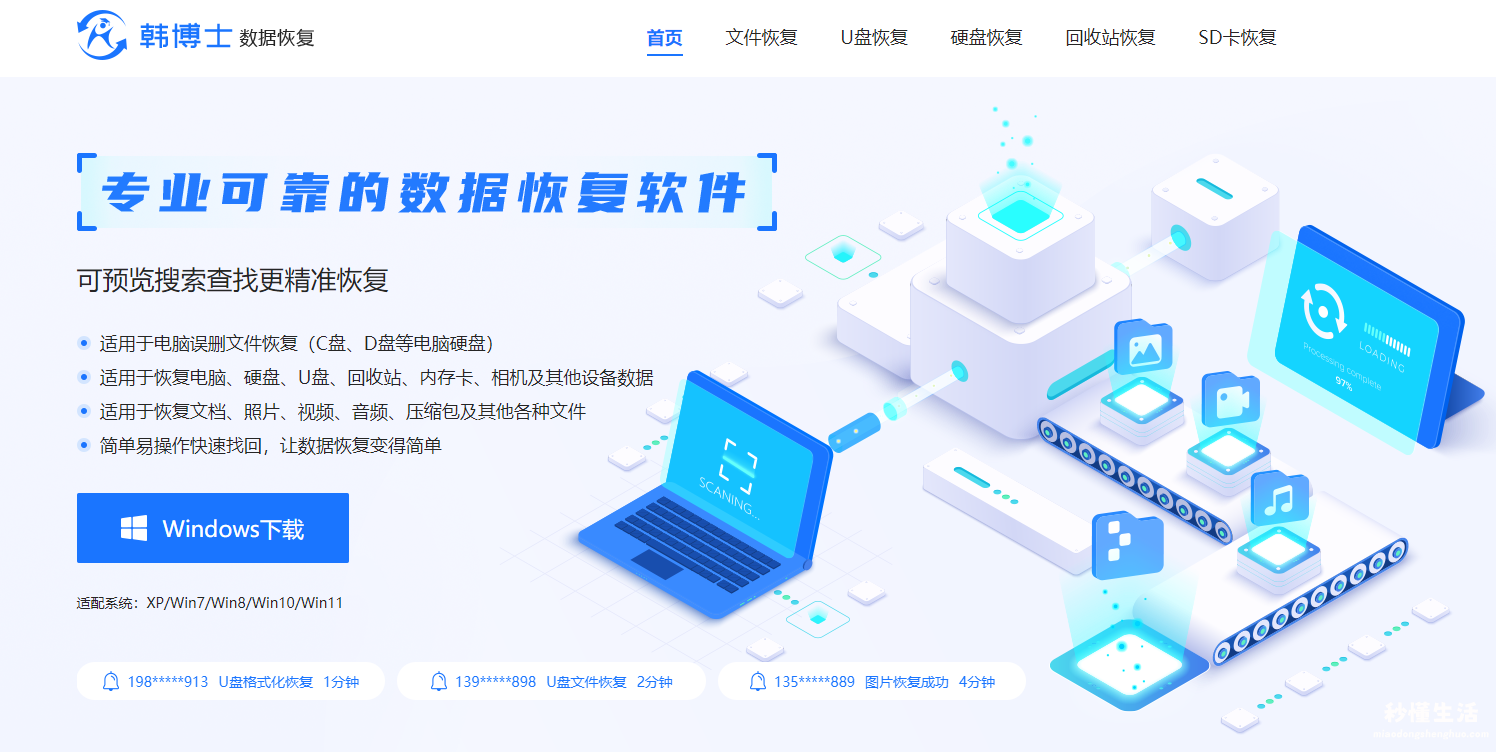
第二步,根据丢失文件选择恢复类型 。
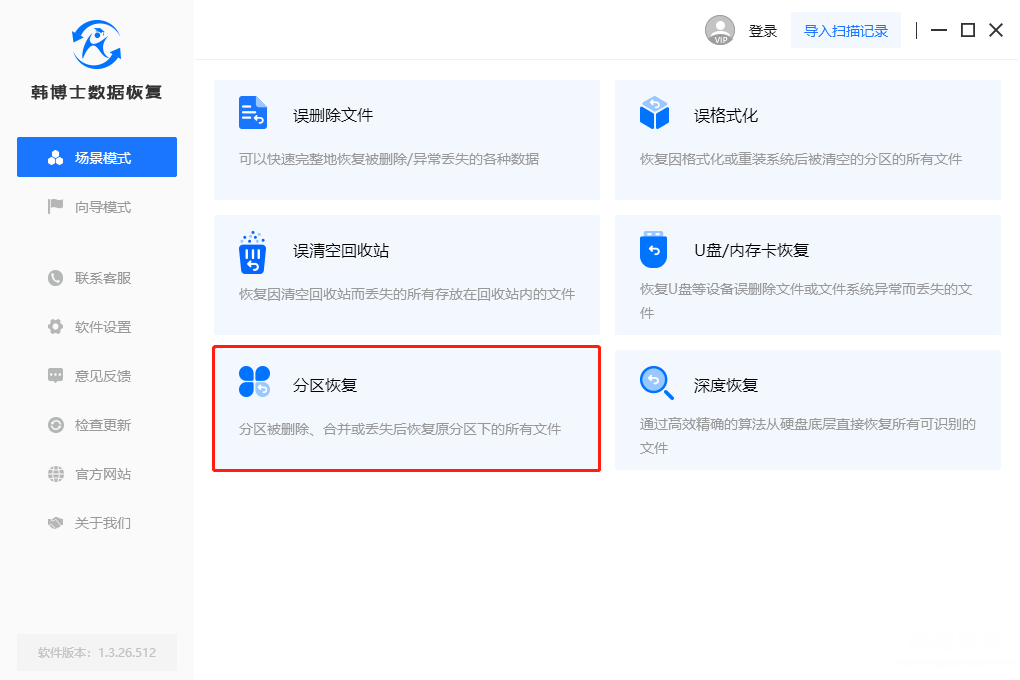
第三步 , 如果是删除了桌面上的文件,那么勾选C盘,如果是存在其他盘的数据删除了 , 那,那么选择相应的磁盘进行恢复即可 。
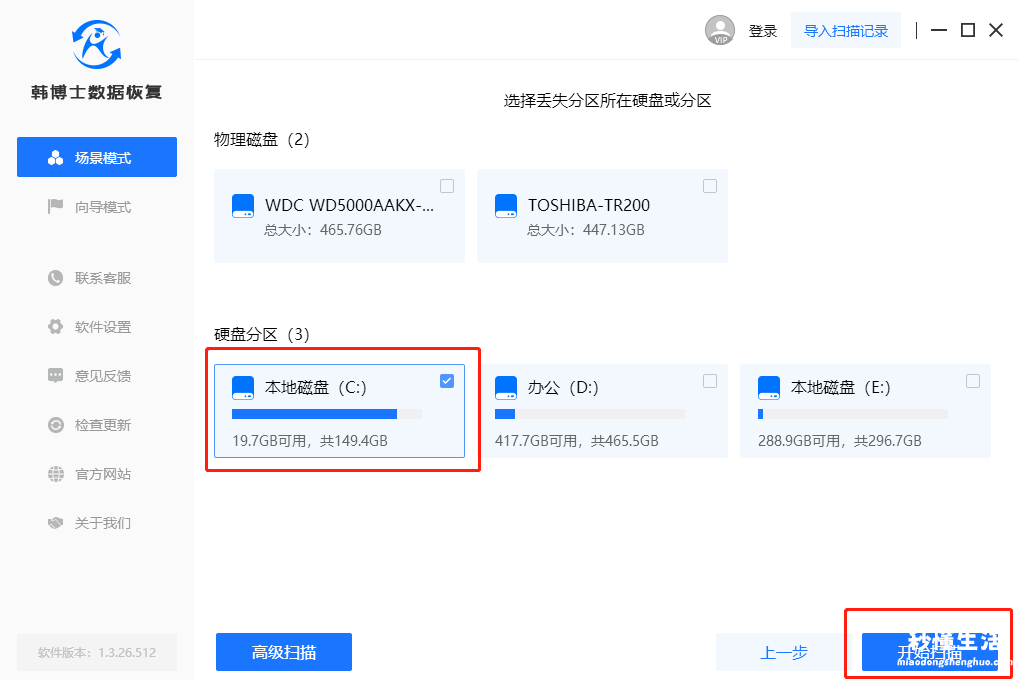
第四步 , 韩博士数据恢复正在扫描数据,耐心等待扫描成功即可 。
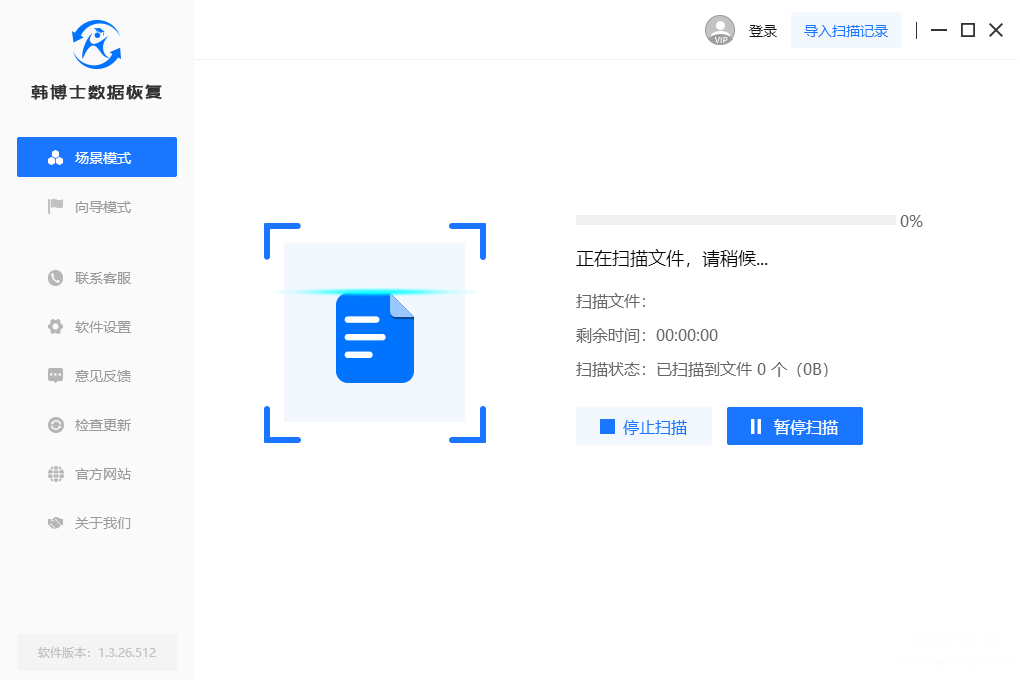
第五步 , 扫描数据成功,勾选需要恢复的数据,点击“立即恢复” 。
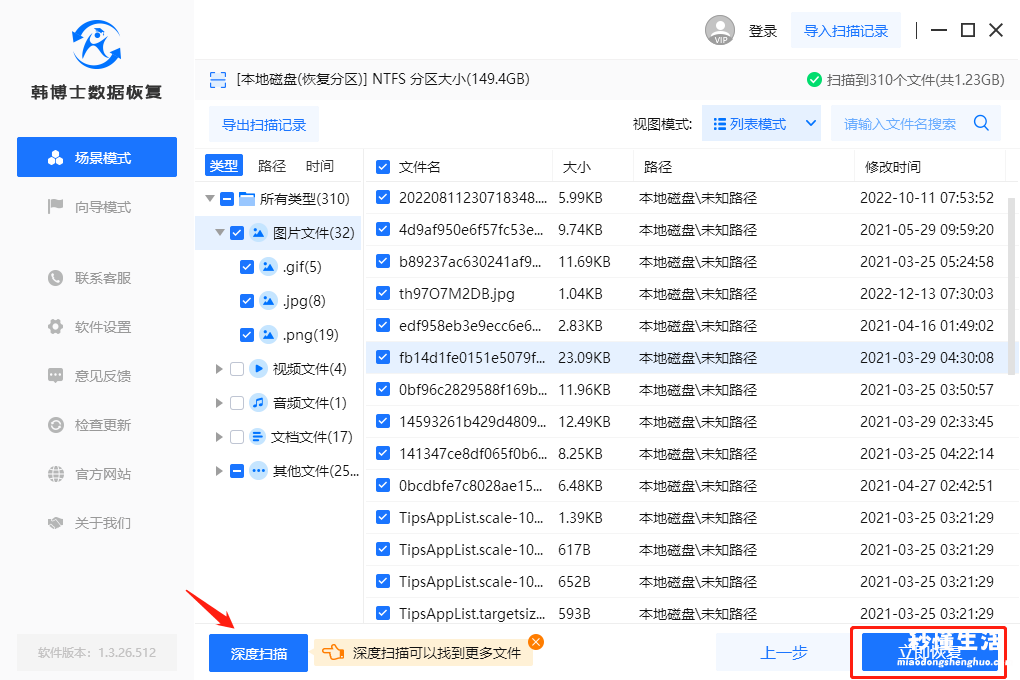
第六步,韩博士开始恢复和导出数据 , 耐心等待成功即可 。
